Samsung GT-P8510 Guide de l'utilisateur Page 1
Naviguer en ligne ou télécharger Guide de l'utilisateur pour Non Samsung GT-P8510. Samsung GT-P8510 Betjeningsvejledning Manuel d'utilisatio
- Page / 60
- Table des matières
- MARQUE LIVRES
- Brugervejledning 1
- Om denne brugervejledning 2
- Vejledende ikoner 3
- Ophavsret 3
- Varemærker 3
- Kom godt i gang 4
- Pakkens indhold 7
- Oplade batteriet 8
- Bruge opladeren 9
- Isætte et hukommelseskort 10
- Fjerne hukommelseskortet 11
- Tænde og slukke for enheden 12
- Holde enheden 13
- Låse og oplåse enheden 13
- Justere lydstyrken 13
- Skifte til lydløs tilstand 13
- Grundlæggende brug 14
- Dobbelttrykke 15
- Føre sammen 16
- Dreje skærmen 17
- Startskærm 17
- Brug af amuletter 18
- Bruge applikationer 19
- Bruge dobbeltvisning 20
- Lukke en applikation 20
- Applikationsskærm 21
- Windows-programmer 22
- Beskeder 22
- Indtaste tekst 23
- Kopiere og indsætte 24
- Tænde eller slukke Wi-Fi 24
- Overføre filer 25
- Sikre enheden 25
- Opdatere enheden 26
- Kommunikation 27
- Søge efter kontakter 28
- Oprette e-mail-konti 29
- Sende meddelelser 29
- Læse meddelelser 29
- Messaging 30
- Web og netværk 31
- Bluetooth 32
- Sende og modtage data 34
- Afspille musik 35
- Tage billeder 36
- Optage videoer 37
- Se billeder 38
- Se billeder på andre enheder 38
- Se billeder på internettet 39
- Afspille videoklip 39
- Slette billeder 39
- Dele billeder 39
- Photo Editor 40
- Installere applikationer 44
- Værktøjer 45
- SkyDrive 46
- Rejser og lokal 47
- Indstillinger 48
- Notifications 49
- Search history 50
- Use these apps to search 50
- Frequent 50
- Use these apps to share 50
- App switching 51
- Touch keyboard 51
- Spelling 52
- Language 52
- Available storage 52
- Wireless 54
- Ease of Access 55
- Sync your settings 55
- HomeGroup 56
- Windows Update 56
- Fejlsøgning 57
- Enheden føles varm 58
Résumé du contenu
www.samsung.comGT-P8510Brugervejledning
Kom godt i gang10Kobl enheden fra opladeren, når den er fuldt opladet. Tag først opladerstikket ud af enheden og derefter ud af stikkontakten.Kobl opl
Kom godt i gang111 Isæt et hukommelseskort med de guldfarvede kontaktflader vendende nedad.2 Skub hukommelseskortet ind i porten, indtil det klikker p
Kom godt i gang12Tænde og slukke for enhedenFørste gang, du tænder for enheden, skal du opsætte den ved at følge vejledningen på skærmen.Tryk på tænd/
Kom godt i gang13Holde enhedenDæk ikke området omkring antennen med hænderne eller andre genstande. Dette kan skabe forbindelsesproblemer eller dræne
14Grundlæggende brugBruge den berøringsfølsomme skærmBerør kun den berøringsfølsomme skærm med fingrene.•Lad ikke den berøringsfølsomme skærm komme i
Grundlæggende brug15TrækkeDu kan flytte et ikon, en miniature eller en forhåndsvisning til en ny placering ved at trykke og holde nede på elementet og
Grundlæggende brug16SvippeSvip til venstre eller højre for at få vist et andet panel. Svip op eller ned for at rulle gennem en webside eller en liste,
Grundlæggende brug17Dreje skærmenMange applikationer kan bruges i enten stående eller liggende retning. Når du drejer enheden, tilpasses displayet aut
Grundlæggende brug18Flytte et elementTryk og hold nede på et element, og træk det til en ny placering.Ændre størrelse på et elementSvip op eller ned p
Grundlæggende brug19Du kan bruge følgende amuletter:•Search: Søg efter data i applikationer.•Share: Del filer med andre.•Start: Vend tilbage til st
2Om denne brugervejledningMed denne enhed er du sikret mobilkommunikation og -underholdning af fremragende kvalitet takket være Samsungs høje standard
Grundlæggende brug20Bruge dobbeltvisningSkift til dobbeltvisning for at køre to applikationer på skærmen samtidig.Mens du bruger en applikation, skal
Grundlæggende brug21ApplikationsskærmApplikationsskærmen viser ikoner for alle applikationer, herunder eventuelle nyinstallerede applikationer.På star
Grundlæggende brug22Windows-programmerBrug Windows-skrivebordstilstand som på en almindelig Windows-computer. I Windows-skrivebordstilstand kan du køb
Grundlæggende brug23Indtaste tekstBrug Qwerty-tastaturet til at indtaste tekst.Tekstindtastning understøttes ikke på visse sprog. For at indtaste teks
Grundlæggende brug24Skifte tastatursprogDu skal tilføje tastaturer for at indtaste tekst på andre sprog. Svip fra skærmens højre side mod midten af sk
Grundlæggende brug25Oprette forbindelse til Wi-Fi-netværkSvip fra skærmens højre side mod midten af skærmen, og tryk derefter på Settings → Available.
Grundlæggende brug26Indstille en billedadgangskodeSvip fra højre side af skærmen mod midten af skærmen, og tryk på Settings → Change PC settings → Use
27KommunikationPeopleBrug denne applikation til at administrere kontakter, herunder telefonnumre, e-mail-adresser m.m.Tryk på People på applikationssk
Kommunikation28Søge efter kontakterBrug én af følgende søgemetoder:•Rul mod højre eller venstre på kontaktlisten.•Før fingrene sammen på skærmen for
Kommunikation29MailBrug denne applikation til at sende eller få vist e-mails.Tryk på Mail på applikationsskærmen.Oprette e-mail-kontiOpret en e-mail-k
Om denne brugervejledning3Vejledende ikonerAdvarsel: Situationer, hvor der er risiko for, at du eller andre kommer til skadeForsigtig: Situationer, hv
Kommunikation30MessagingBrug denne applikation til at chatte med andre.Tryk på Messaging på applikationsskærmen.Tilføje vennerÅbn indstillingspanelet,
31Web og netværkInternet ExplorerBrug denne applikation til at gå på internettet.Tryk på Internet Explorer på applikationsskærmen.Se websiderTryk på a
Web og netværk32LinksTryk og hold nede på et link på websiden for at åbne det på en ny side eller kopiere det.Dele websiderHvis du vil dele en webside
Web og netværk33Parre med andre Bluetooth-enhederSvip fra højre side af skærmen mod midten af skærmen, og tryk på Settings → Change PC settings → Devi
Web og netværk34Læse oplysninger fra et NFC-tagAnbring NFC-antenneområdet ( ) på bagsiden af enheden i nærheden af et NFC-tag. Tap på Receive content?
35MedieMusicBrug denne applikation til at lytte til musik.Tryk på Music på applikationsskærmen.•Afhængigt af enhedens softwareversion er visse filfor
Medie36CameraBrug denne applikation til at tage billeder eller optage video.Brug Photos til at se de billeder og videoer, der er optaget med enhedens
Medie37Optage videoerOptage en videoTryk på Video Mode, og tryk derefter på skærmen for at optage video. Tryk på skærmen igen for at stoppe optagelsen
Medie38PhotosBrug denne applikation til at se billeder og videoklip.Tryk på Photos på applikationsskærmen.•Afhængigt af enhedens software er visse fi
Medie39Se billeder på internettetHvis du vil se billeder fra din sociale netværkstjeneste eller dit SkyDrive-lager, skal du vælge et tjenestenavn. Hvi
4IndholdKom godt i gang6 Enhedens udseende7 Knapper7 Pakkens indhold8 Oplade batteriet10 Isætte et hukommelseskort12 Tænde og slukke for enheden1
Medie40Photo EditorBrug denne applikation til at udsmykke billeder med forskellige effekter, såsom oliemalingseffekten.Tryk på Photo Editor på applika
Medie41VideoBrug denne applikation til at afspille videofiler.Tryk på Video på applikationsskærmen.•Afhængigt af enhedens software er visse filformat
Medie42NewsBrug denne applikation til at hente de seneste nyheder fra Bing.Tryk på News på applikationsskærmen.Rul til en kategori, og vælg derefter d
Medie43WeatherBrug denne applikation til at hente vejroplysninger fra Bing. Du kan se det aktuelle vejr og vejrudsigter for din nuværende placering el
44Applikations- og mediebutikkerStoreMed denne applikation kan du købe og downloade programmer og spil, som kan bruges på enheden.Tryk på Store på app
45VærktøjerCalendarBrug denne applikation til at administrere begivenheder og opgaver.Tryk på Calendar på applikationsskærmen.Oprette begivenhederTryk
Værktøjer46SkyDriveBrug denne applikation til at gemme og dele dine filer med andre. Når du gemmer filer i din SkyDrive-mappe, synkroniserer din enhed
47Rejser og lokalMapsBrug denne applikation til at lokalisere enheden, søge efter steder, eller få rutevejledninger.Tryk på Maps på applikationsskærme
48IndstillingerOm indstillingerBrug denne applikation til at konfigurere enheden, indstille applikationsindstillinger og tilføje brugerkonti. Svip fra
Indstillinger49Sign-in options•Create a password: Angiv en kontoadgangskode til oplåsning af enheden. Når der er oprettet en adgangskode, ændres denn
Indhold556 HomeGroup56 Windows UpdateFejlsøgningApplikations- og mediebutikker44 Store44 GamesVærktøjer45 Calendar46 SkyDrive46 Box46 ReaderRejser og
Indstillinger50SearchRedigér indstillingerne for søgefunktionen.Search history•Show the apps that I search for most often at the top: Indstil for at
Indstillinger51GeneralRedigér de generelle indstillinger for operativsystemet.TimeFå vist den aktuelle tid og dato, skift tidszone, eller indstil enhe
Indstillinger52•Play key sounds as I type: Indstil enheden til at udsende en lyd, når du trykker på tasterne på tastaturet.•Make the standard keyboa
Indstillinger53Remove everything and reinstall WindowsDu kan opdatere enheden, hvis den kører langsomt, ved at trykke på Get started. Det vil nulstill
Indstillinger54DevicesRedigér indstillingerne for enhedsforbindelser.DevicesFå vist listen over enheder eller tilbehør, der er tilsluttet enheden. Du
Indstillinger55Ease of AccessGå til og redigér følgende indstillinger for at forbedre tilgængeligheden til enheden.•Use high contrast: Redigér skærmf
Indstillinger56HomeGroupDeltag i en hjemmegruppe på dit netværk for at dele filer med andre medlemmer. Hvis du vil give andre enheder i samme gruppe a
57FejlsøgningEnheden viser fejlmeddelelser vedrørende netværk eller tjenester•Når du befinder dig i områder med et svagt signal eller dårlig modtagel
Fejlsøgning58Enheden bipper, og batteriikonet viser tomtBatteriet er ved at løbe tør for strøm. Genoplad batteriet for at kunne blive ved med at bruge
Fejlsøgning59Der vises fejlmeddelelser, når du åbner musikfilerNogle musikfiler kan af forskellige årsager måske ikke afspilles på din Samsung-enhed.
6Kom godt i gangEnhedens udseendePort til tastaturdockPin-connector til tastaturdockIndikatorlys for kameraDC-jackstikPort til tastaturdockIndikatorly
www.samsung.com Danish. 12/2012. Rev. 1.0Noget af indholdet kan afvige fra dét, der vises på din enhed, alt afhængigt af geografisk område eller tjene
Kom godt i gang7•Dæk ikke området omkring antennen med hænderne eller andre genstande. Dette kan skabe forbindelsesproblemer eller dræne batteriet.•
Kom godt i gang8•De dele, der følger med enheden, og eventuelt tilbehør, kan variere alt afhængigt af dit geografiske område eller din tjenesteudbyde
Kom godt i gang9Bruge opladerenSlut netkablet til AC-adapteren, og sæt enden af AC-adapteren i DC-jack-stikket. Slut derefter netkablet til en stikkon
Plus de documents pour Non Samsung GT-P8510



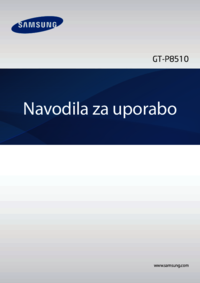





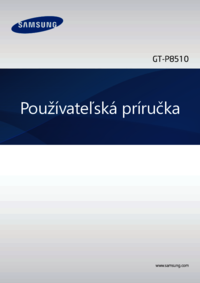
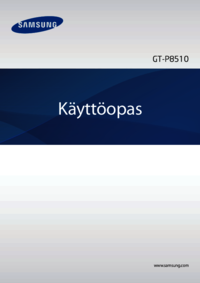




 (36 pages)
(36 pages) (30 pages)
(30 pages) (8 pages)
(8 pages) (48 pages)
(48 pages) (114 pages)
(114 pages) (12 pages)
(12 pages) (102 pages)
(102 pages) (123 pages)
(123 pages)







Commentaires sur ces manuels